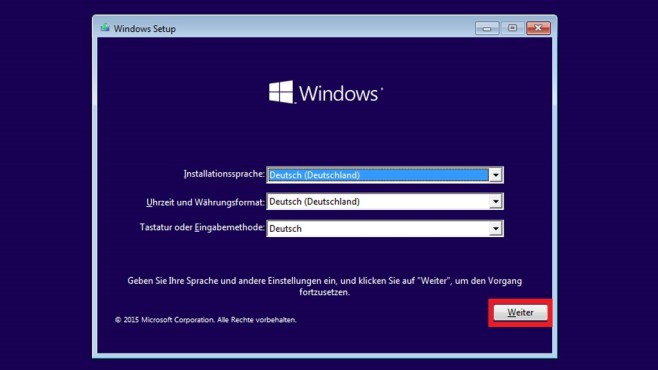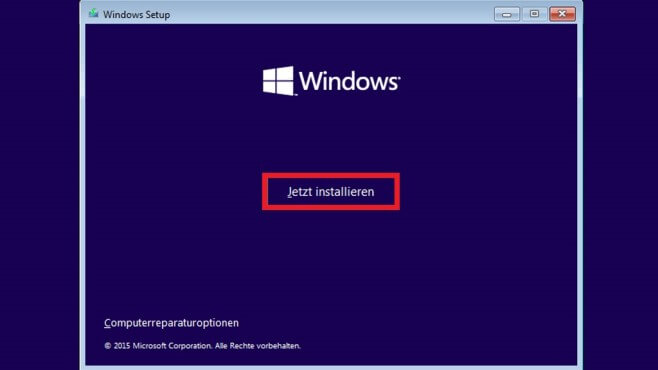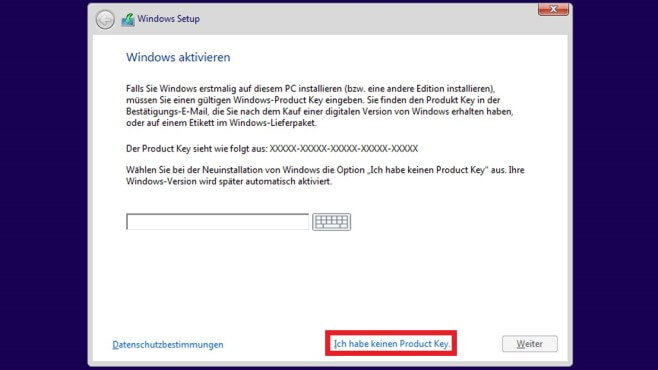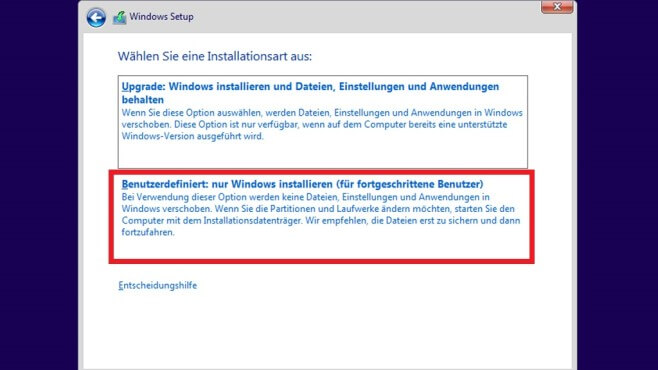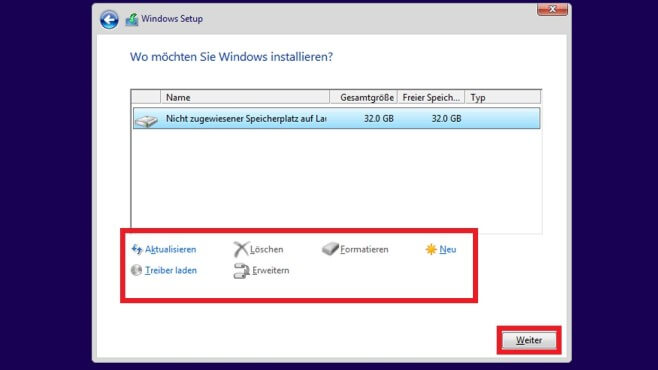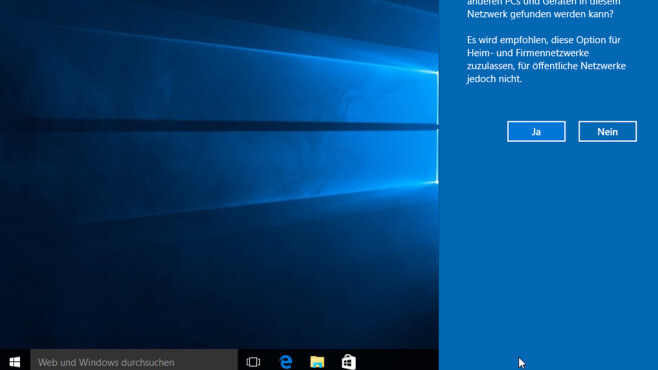Beschreibung
Weshalb Windows 10 Pro
Windows 10 Pro ist das neue Betriebssystem von Microsoft, welches speziell für professionelle Benutzer und Unternehmen entwickelt wurde. Neben den üblichen Geräten wie PC’s und Laptops ist das Betriebssystem Windows 10 Pro auch auf kompatiblen Tablets lauffähig. Somit bietet Microsoft Windows 10 Pro auf jeder kompatiblen Plattform mit seinen Funktionen die optimalen Bedingungen, die ein professioneller Benutzer benötigt.
Das neue Betriebssystem Windows 10 Pro bietet vor allem fortgeschrittenen Benutzern aber auch Unternehmen eine optimale Computerunterstützung. Das Windows 10 Pro Betriebssystem glänzt, genauso wie die bisherige Microsoft „Pro“-Variante, mit einer benutzerfreundlichen und modernen Oberfläche. Microsoft Windows 10 Pro passt sich zudem auch an jedes Gerät und dessen Eigenschaften an. Was die Systemanforderungen für das Windows 10 Pro Betriebssystem angeht, haben sich diese im Vergleich zu den beiden Vorgängerversionen Windows 7 und 8.1 kaum verändert. Deshalb kommen auch etwas ältere Rechner ohne Probleme mit Windows 10 Pro klar, was bei einer Umstellung in einem Unternehmen stark von Vorteil ist.
Neue Features im Betriebssystem Windows 10 Pro
- Cortana: Sprachassistent zur intuitiven Bedienung des Systems
- Microsoft Edge: Der neue Internetbrowser ersetzt den bisherigen Internet Explorer
- Gesichts- und Fingerabdruckerkennung für mehr Sicherheit (entsprechende Geräte müssen vorhanden sein)
- Continuum: Auf den Tablet-Modus umschalten, um Touch-Geräte besser nutzen zu können
- Windows Mixed Reality: Anwendungsplattform für die dazugehörige HoloLens-Datenbrille (erweiterte Realität)
Übliche Programme für Mail, Kalender, Musik, Fotos und Videos sowie auch das neue DirectX 12 zur Grafikoptimierung sind ebenfalls im Betriebssystem Windows 10 Pro enthalten. Darüber hinaus besteht bei der Microsoft Windows 10 Pro-Version die Möglichkeit dem cloudbasierten Verzeichnis- und Identitätsverwaltungsdienst Azure Active Directory beizutreten. Mit Hilfe einer einmaligen Anmeldung erhalten Benutzer damit Zugriff auf zahlreiche Cloud-SaaS-Anwendungen wie DropBox, diverse Office-Produkte und Concur.
Funktionserneuerungen im Betriebssystem Windows 10 Pro
In Microsoft Windows 10 Pro wurde, wie auch in der Home-Edition, das Startmenü überarbeitet. Es bietet nun einen Bereich mit Kacheln, welcher mit verschiedenen Funktionen individuell eingerichtet werden kann. Auch der Desktop vom Windows 10 Pro Betriebssystem verfügt über die neue Funktion, mehrere virtuelle Desktops für unterschiedliche Verwendungszwecke erstellen zu können. Microsoft Windows 10 Pro bietet zudem zusätzlich Zugriff auf einen Business-Store.
Sicherheit und Datenschutz
Der Standard 2.0 der FIDO-Allianz wird auch beim Betriebssystem Windows 10 Pro zur Internetauthentifizierung unterstützt. Außerdem wurde „Windows Hello“, die biometrische Benutzerauthentifizierung zur passwortfreien Anmeldung, im Zuge dessen ebenfalls eingeführt. In Bezug auf Datenschutz beinhaltet die Microsoft Windows 10 Pro-Version Windows Information Protection zur plattformübergreifenden Datenverwaltung.
Professionelle Computerunterstützung durch Microsoft Windows 10 Pro
Windows soll in Zukunft vermehrt als Service fungieren, weshalb nach Windows 10 keine weiteren Versionen mehr geplant sind. Damit fokussiert sich Microsoft aber nicht nur noch auf Systemoptimierung und Fehlerbehebung. Das Prinzip „Windows as a Service“ beinhaltet dann auch neue Features, die zum Kaufzeitpunkt noch nicht enthalten waren. Somit wird Windows 10 stetig erweitert und verbessert.
Brauchst du Hilfe bei der Installation?
Hier kommst du direkt zur Installationshilfe für das Betriebssystem Windows 10 Pro!